
Reunojen ja viivakkeiden (viivojen) lisääminen iPhonen Pagesissa
Voit lisätä yhtenäisen viivan, katkoviivan tai pisteviivan dokumentissa olevan leipätekstin kappaleen ylä- tai alapuolelle tai reunaan (jos teksti on tekstilaatikossa tai kuviossa, voit lisätä viivan vain tekstin ylä- tai alapuolelle. Voit myös lisätä nopeasti kokonaisen (4-sivuisen) reunan yhden tai useamman kappaleen ympärille ja valita pyöristetyt kulmat (terävien kulmien sijaan).
Huomaa: Jos teksti on taulukkosolussa, voit vain lisätä reunan taulukkosolun ympärille. Katso Taulukon solujen reunan tai taustan muuttaminen.
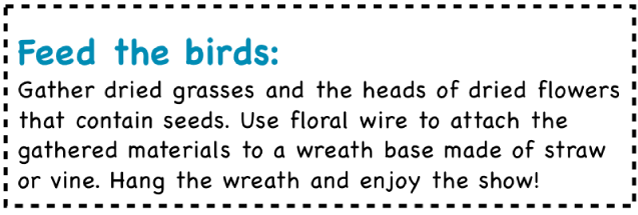
Reunuksen tai viivakkeen lisääminen kappaleeseen
Valitse teksti, johon haluat lisätä reunan tai viivan.
Napauta
 -painiketta työkalupalkissa, napauta Kappaleen reunat ja tausta ja laita päälle Reunat.
-painiketta työkalupalkissa, napauta Kappaleen reunat ja tausta ja laita päälle Reunat.Jokaisen valitsemasi kappaleen yläpuolelle tulee näkyviin viiva.
Tee jokin seuraavista:
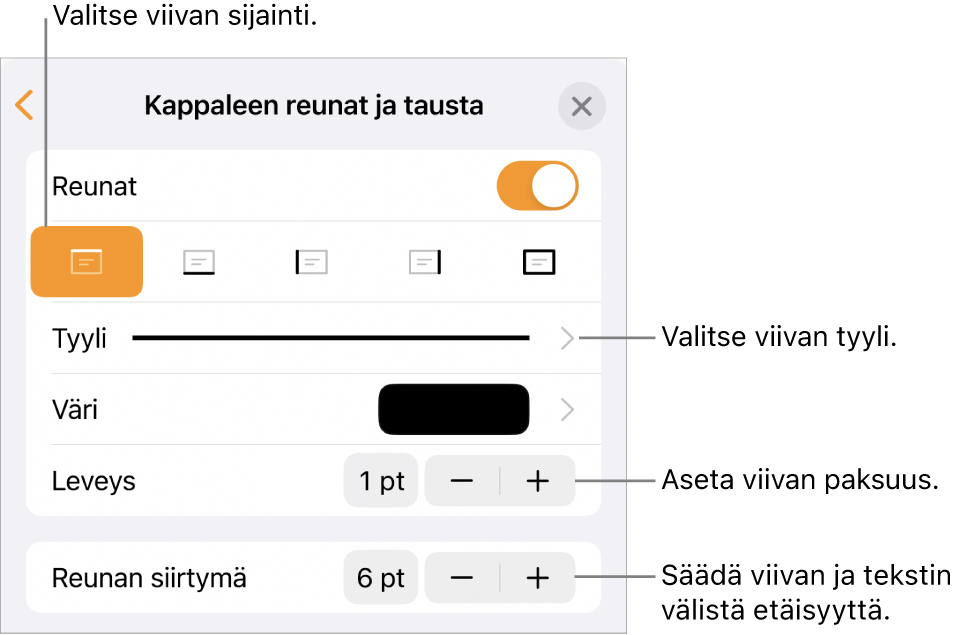
Yhden tai useamman viivan lisääminen: Napauta Reunat-kytkimen alla yhtä tai useampaa paikkapainiketta.
Kokonaisen (4-sivuisen) reunan lisääminen: Napauta oikeassa reunassa olevaa paikkapainiketta (jossa on lihavoitu nelikulmio). Voit pyöristää kulmat laittamalla päälle Pyöristetyt kulmat (tämä kytkin on käytettävissä vain sen jälkeen, kun olet lisännyt kokonaisen reunan).
Eri viivatyylin valitseminen: Napauta Tyyli ja valitse vaihtoehto.
Työpohjaan sopivan värin valitseminen: Napauta Väri, napauta Esiasetus, näytä kaikki vaihtoehdot pyyhkäisemällä vasemmalle tai oikealle ja napauta sitten jotakin väriä.
Värin valinta: Napauta Väri, napauta Väri ja valitse jokin väri.
Muualla sivulla olevan värin valitseminen: Napauta Väri, napauta Väri, napauta
 -painiketta ja napauta mitä tahansa sivulla olevaa väriä.
-painiketta ja napauta mitä tahansa sivulla olevaa väriä.Voit esikatsella värejä pitämällä väriä painettuna sivulla ja vetämällä sitä muiden sivulla olevien värien läpi. Valitse väri nostamalla sormea.
Viivan paksuuden muuttaminen: Napauta Leveys-kohdan vieressä + tai –.
Viivan tai reunan ja tekstin välisen tilan määrän muuttaminen: Napauta Reunan siirtymä -kohdan vieressä + tai –.
Jos haluat poistaa nopeasti reunan tai viivakkeen, valitse teksti, jossa on reuna tai viivake, napauta ![]() -painiketta, napauta ”Kappaleen reunat ja tausta” ja laita pois päältä Reunat.
-painiketta, napauta ”Kappaleen reunat ja tausta” ja laita pois päältä Reunat.
Voit myös lisätä reunan sivun ympärille ja asettaa reunan osion asetteluobjektiksi, jotta se näkyy kaikilla dokumenttisi sivuilla. Jos haluat lisätietoja, katso Reunuksen lisääminen sivun ympärille.